Mục lục
Yêu cầu truy cập HubSpot
Bản dịch tự động của đám mây AI sẽ được sử dụng với Trình tạo trang web HubSpot yêu cầu một số quyền truy cập để hoàn thành thiết lập:
- Truy cập quản trị HubSpot
- Miền DNS sửa đổi trên nhà cung cấp dịch vụ lưu trữ/tên miền
Thiết lập trình tạo trang web HubSpot bao gồm 3 bước đơn giản:
- Đăng ký tên miền của bạn để ủy quyền dịch
- Sửa đổi DNS tên miền theo ngôn ngữ dịch
- Thêm liên kết Trình chuyển đổi cờ ngôn ngữ vào cài đặt trình tạo trang web HubSpot của bạn
Cách tạo đa ngôn ngữ trang web HubSpot của bạn trong video
Đăng ký miền HubSpot của bạn
Sau khi kết nối hoặc đăng ký với bảng điều khiển Linguise , bạn sẽ được yêu cầu đăng ký miền của mình để ủy quyền dịch.
Với mục đích đó, chỉ cần sao chép tên miền của bạn với HTTPS: // bao gồm và chọn CMS được lưu trữ trên đám mây khác.
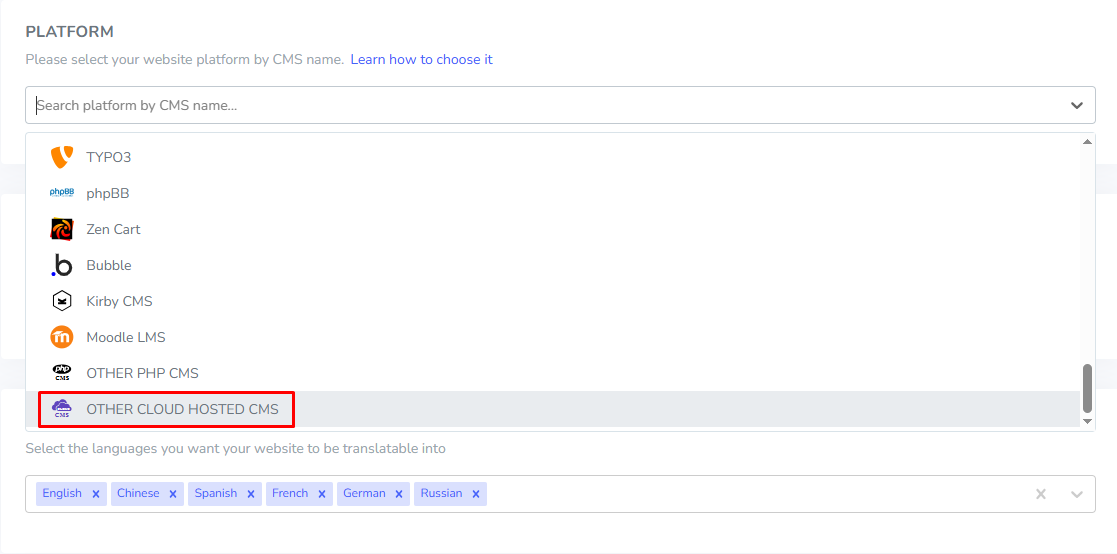
Sau đó, chọn ngôn ngữ nguồn và đích của bạn.

Lưu ý quan trọng về SEO: Số lượng ngôn ngữ bạn thiết lập có ảnh hưởng lớn đến SEO. Khi bạn thiết lập ngôn ngữ dịch, nếu bạn có một số lượng lớn các trang được lập chỉ mục (>500), công cụ tìm kiếm có thể mất nhiều thời gian để xử lý chúng. Nó có thể ảnh hưởng đến SEO của bạn bằng ngôn ngữ gốc của bạn. Đó là lý do tại sao chúng tôi khuyên bạn nên thêm tối đa 5 ngôn ngữ lúc đầu, sau đó khi nó được lập chỉ mục, bạn có thể thêm các ngôn ngữ theo đợt 3 ngôn ngữ mỗi tháng.
Sửa đổi DNS tên miền theo ngôn ngữ
Tự động thêm DNS tên miền bằng Entri
Khi bạn đã đăng ký thành công trang web của mình trong bảng điều khiển Linguise , bạn sẽ có hai tùy chọn để tiến hành cài đặt.
Có lẽ bạn sẽ thấy nội dung này, Nếu bạn muốn tự động thêm bản ghi DNS, bạn có thể nhấp vào “ Tự động kết nối DNS của bạn. ” Tính năng này, được gọi là Entri, sẽ tự động thêm các bản ghi DNS của bạn, cho phép bạn tiến hành cài đặt một cách dễ dàng. Tùy chọn khác là sao chép thủ công DNS trong nhà cung cấp tên miền của bạn.
Sau khi nhấp vào nút, Entri sẽ phân tích URL trang web đã đăng ký của bạn và kiểm tra bản ghi DNS công khai của bạn. Dựa vào đó, nó sẽ xác định nhà cung cấp và DNS được yêu cầu.
Tiếp theo, bạn có thể nhấp vào “ Ủy quyền với [nhà cung cấp tên miền của bạn] ” (trong ví dụ này là Cloudflare). Sau đó, bạn sẽ thấy bảng điều khiển thay đổi thành trang đăng nhập của nhà cung cấp tên miền, nơi bạn có thể đăng nhập và tiếp tục.
Sau khi bạn đăng nhập vào nhà cung cấp tên miền của mình, Entri sẽ thực hiện phần còn lại, tự động thêm các bản ghi DNS thích hợp. Một DNS cho mỗi ngôn ngữ + một DNS TXT cho khóa xác thực.
Bạn sẽ có thể thấy DNS được thêm vào trong miền của mình. Ví dụ:
Khi bạn đã ủy quyền, Entri sẽ thông báo cho bạn rằng tất cả cài đặt DNS đã được định cấu hình thành công.
Bạn sẽ có thể sử dụng tính năng dịch ngay sau khi tất cả các mục DNS đã được phổ biến trên miền của bạn (thường mất 20/30 phút).
Nếu bạn thích Cài đặt thủ công , bạn cũng có thể thực hiện việc này theo cách thủ công bằng cách làm theo các bước mà chúng tôi sẽ cung cấp bên dưới.
Sao chép bản ghi DNS
Sau khi xác thực miền của mình, bạn sẽ được chuyển hướng đến màn hình nơi DNS cần thêm vào miền của bạn đã sẵn sàng để sao chép. Những bản ghi này được yêu cầu để tải các trang đa ngôn ngữ trên trang web của bạn như fr.domain.com, es.domain.com…
Dưới đây là các yếu tố chính bạn sẽ cần sao chép vào cấu hình HubSpot DNS.
Sau đó, bạn cần kết nối với trình quản lý miền của mình và truy cập khu vực thiết lập DNS. Sau đó, làm theo hướng dẫn, bạn có thể sao chép:
- Một bản ghi TXT để xác minh tên miền
- Một hoặc nhiều bản ghi CNAME cho các ngôn ngữ
Dưới đây là ví dụ cho từng loại bản ghi (TXT và CNAME):

Sau khi thêm tất cả bản ghi, cấu hình của bạn sẽ trông như thế.

Xác minh xác thực DNS
Sau khi thêm tất cả các bản ghi vào DNS tên miền của bạn, bạn có thể kiểm tra mức độ lan truyền DNS bằng cách nhấp vào nút Kiểm tra cấu hình DNS.
Xác thực DNS thường mất từ 30 phút đến 1 giờ . Sau đó, bạn sẽ thấy các chấm màu xanh lá cây trên phần bên phải của danh sách DNS trong Linguise . Bạn gần như đã sẵn sàng để dịch trang web HubSpot của mình, chỉ cần liên kết đến trình chuyển đổi ngôn ngữ với cờ quốc gia bị thiếu.

Thêm trình chuyển đổi ngôn ngữ vào Trình tạo trang web HubSpot
Trình chuyển đổi ngôn ngữ là cửa sổ bật lên cờ để chọn ngôn ngữ bạn muốn. Để tải nó, bạn sẽ cần sao chép mã được đưa ra ở đầu trang trang HubSpot của bạn. Trình chuyển đổi ngôn ngữ cờ sau đó sẽ được tải tự động trên trang web công khai của bạn.
Liên kết để sao chép được cung cấp ở cuối quá trình đăng ký tên miền hoặc trong cài đặt tên miền. Sao chép liên kết vào clipboard.

Sau đó, trong Trình chỉnh sửa trang web HubSpot, hãy truy cập: Cài đặt> Nâng cao
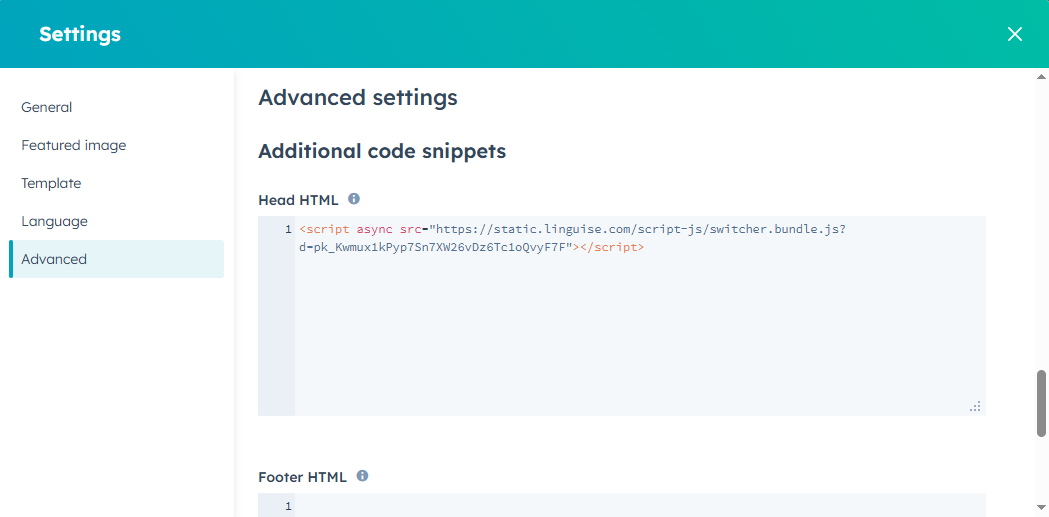
Bạn có thể dán mã mà bạn đã sao chép trước đó vào không gian này.
Bây giờ, trên trang web HubSpot của bạn, bạn nên có sẵn Trình chuyển đổi ngôn ngữ Linguise .
Thiết kế bộ chuyển đổi ngôn ngữ Hubspot
Trình chuyển đổi ngôn ngữ có thể được tùy chỉnh từ Linguise > Cài đặt > Hiển thị cờ ngôn ngữ. Mọi sửa đổi ở đây sẽ được phản ánh trên trang web.

Ở bên phải màn hình, bạn có bản xem trước của trình chuyển đổi ngôn ngữ. Dưới đây là các yếu tố bạn có thể thiết lập:
- 3 bố cục: cạnh nhau, thả xuống hoặc bật lên
- Vị trí chuyển đổi ngôn ngữ
- Nội dung trình chuyển đổi ngôn ngữ
- Tên ngôn ngữ bằng tiếng Anh hoặc tiếng mẹ đẻ
- Cờ hình dạng và kích thước
- Màu sắc và bóng hộp
Trình chỉnh sửa bản dịch phía trước trên HubSpot
Trình soạn thảo Frontend tạo điều kiện cho các dịch giả sửa đổi bất kỳ nội dung HTML nào trên HubSpot trong bất kỳ ngôn ngữ nào. Bạn có thể chỉnh sửa một trang bằng cách nhấp vào phần tử trang và thay thế văn bản, liên kết hoặc hình ảnh.
Đọc thêm về trình soạn thảo bản dịch giao diện người dùng tại đây.








